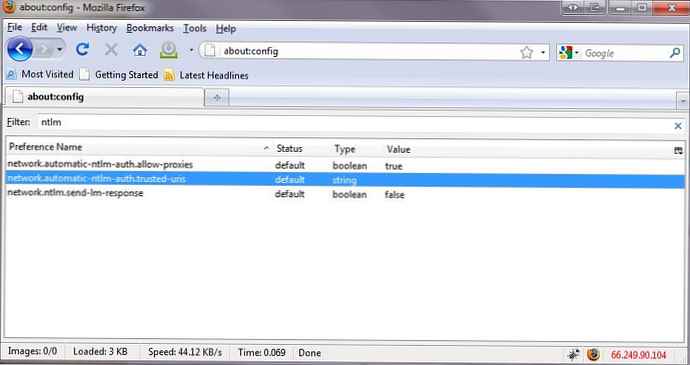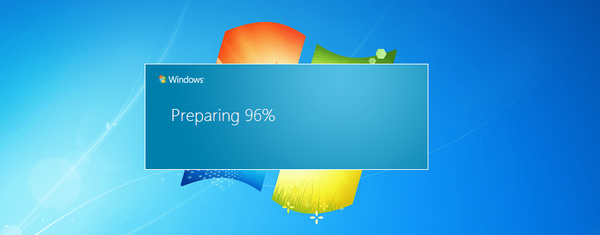Pokud stejně jako já raději používáte prohlížeč Firefox pro práci s webem, pravděpodobně jste již čelili nepříjemnostem, když váš oblíbený prohlížeč přistupoval k různým internetovým službám pomocí autentizačního mechanismu Windows - NTLM (to může být například portál Sharepoint, interní web s autentizace v AD atd.). Při přístupu na tyto weby vás Firefox pokaždé vyzve k zadání dvojice: uživatelské jméno a heslo systému Windows (v takových případech je Internet Explorer na těchto webech ověřen transparentně, aniž byste museli zadávat heslo). Firefox naštěstí podporuje průchod ověřováním na webech, které podporují autorizaci NTLM (uživatel musí být přirozeně přihlášen k systému a musí mít přístupová práva na web, který ho zajímá.).
- Spusťte Firefox a do adresního řádku zadejte asi:config a stiskněte klávesu ENTER

- Přijměte upozornění na potenciální hrozbu, která může být způsobena nesprávným nastavením prohlížeče.
- Na řádku filtru zadejte klíčové slovo NTLM, v důsledku čehož vám zbude tři parametry, zajímá nás parametr network.automatic-ntlm-auth.trusted-uris.
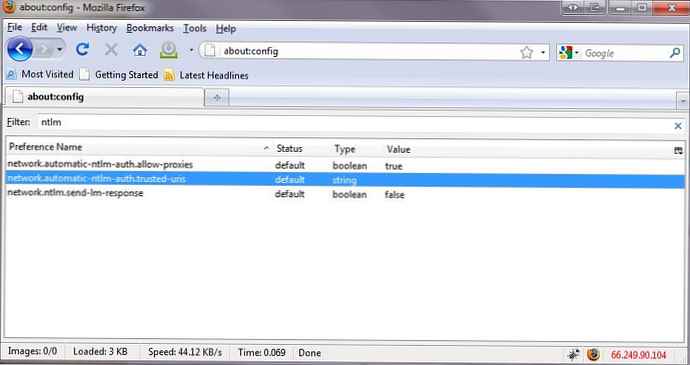
- Dvojitým kliknutím na tento parametr se otevře okno s textovým polem, ve kterém můžete zadat seznam adres URL (oddělených čárkami), pro které bude podporováno automatické ověřování mezi koncovými body NTLM. Formát je: _http: //web.winitpro.ru, _ftp: //siteftp.winitpro.ru. Pokud potřebujete přidat všechny weby v doméně (obvykle interní firemní doménu), musíte zadat: .winitpro.ru

Mimochodem, doporučuji si přečíst článek, který popisuje problémy NTLM ověřování Windows 7 na Squid .